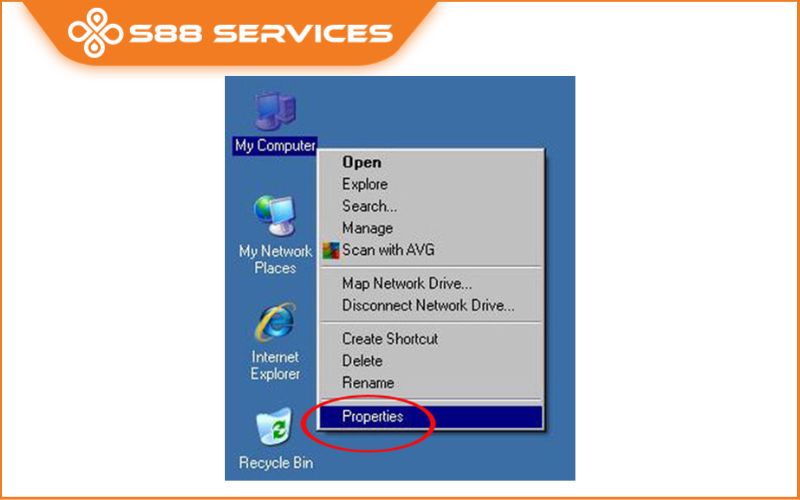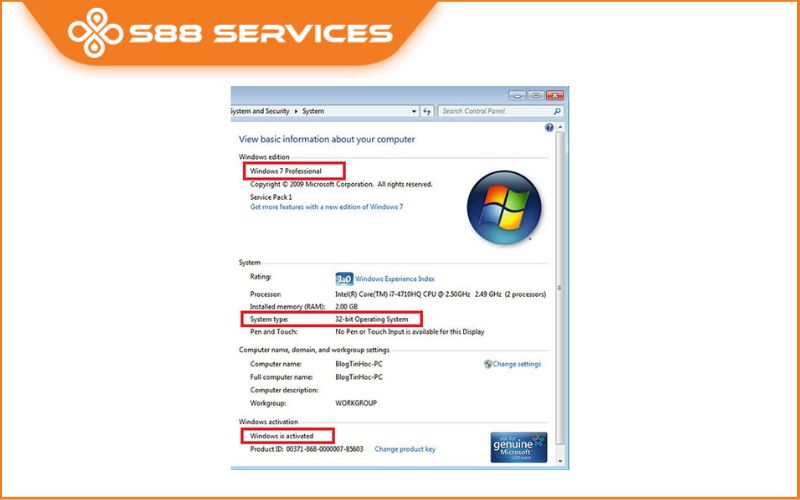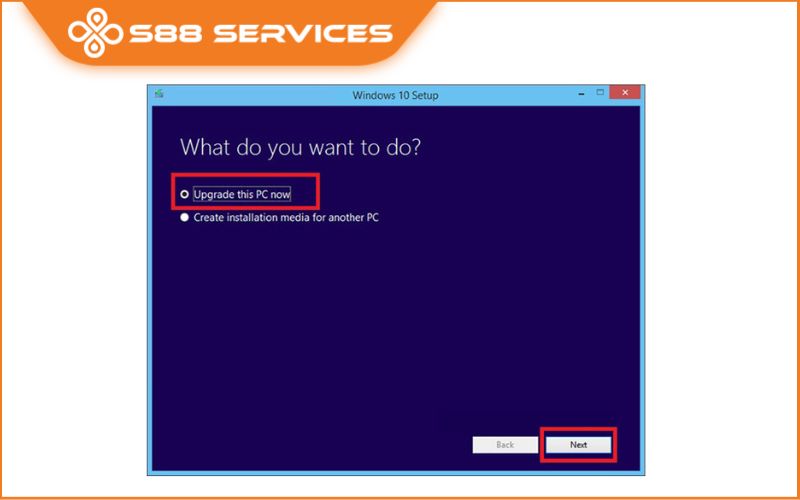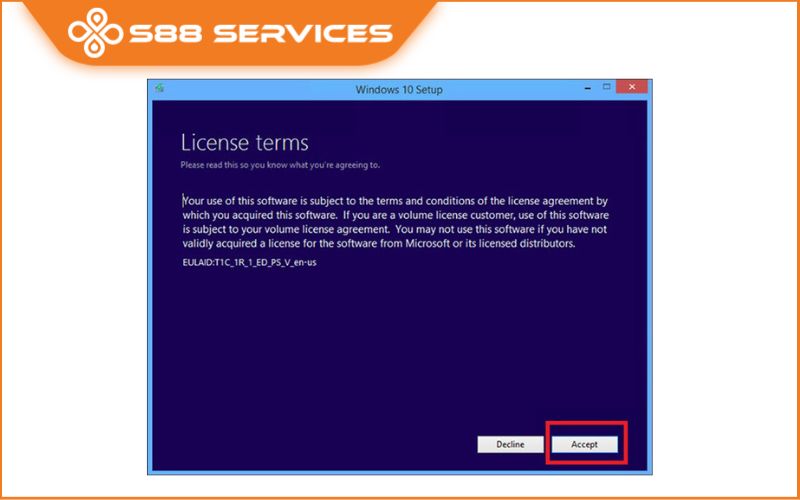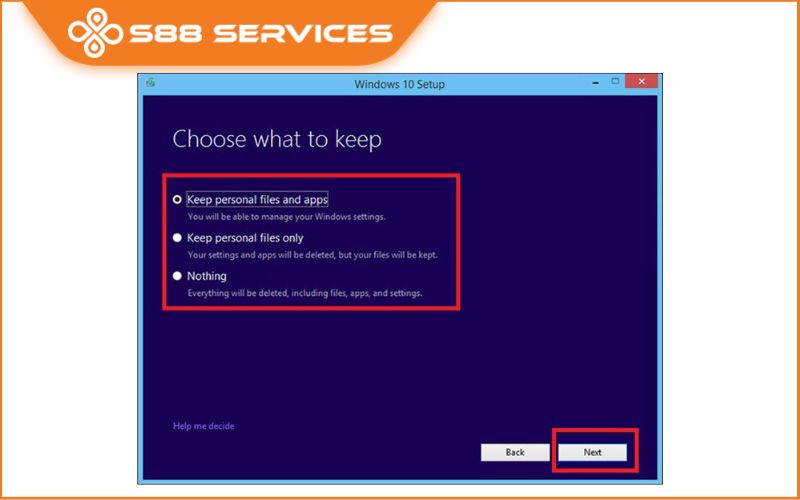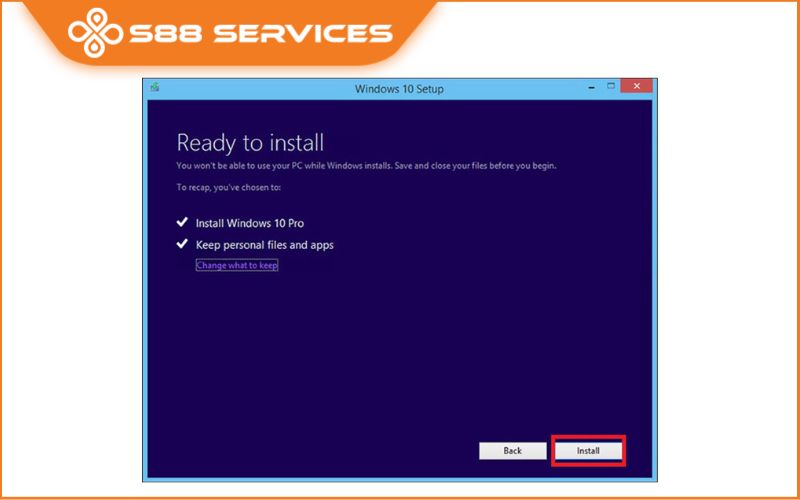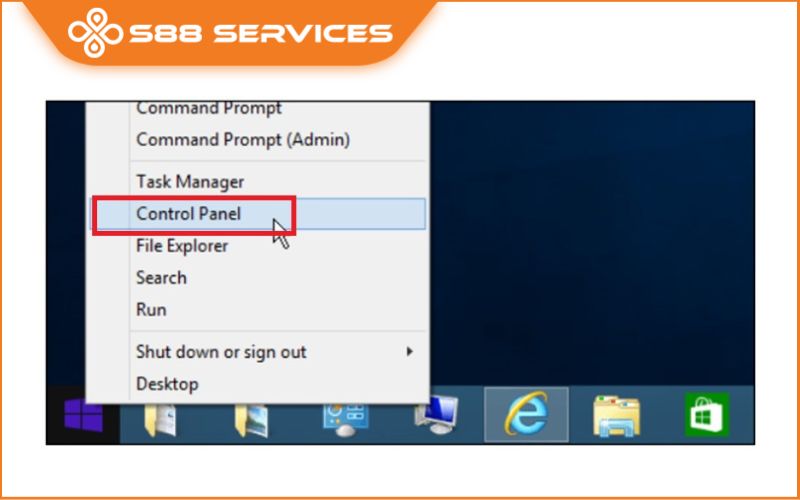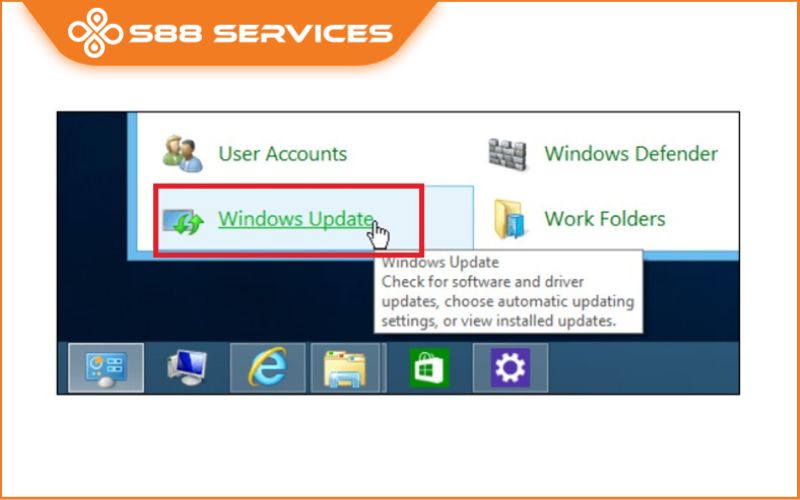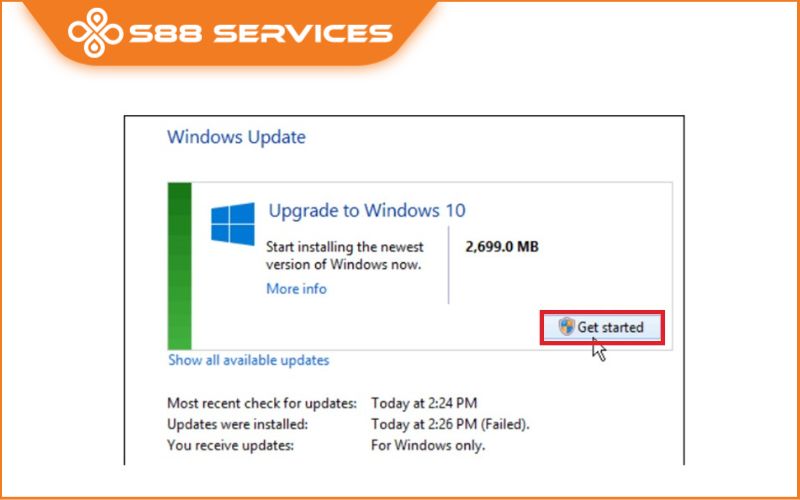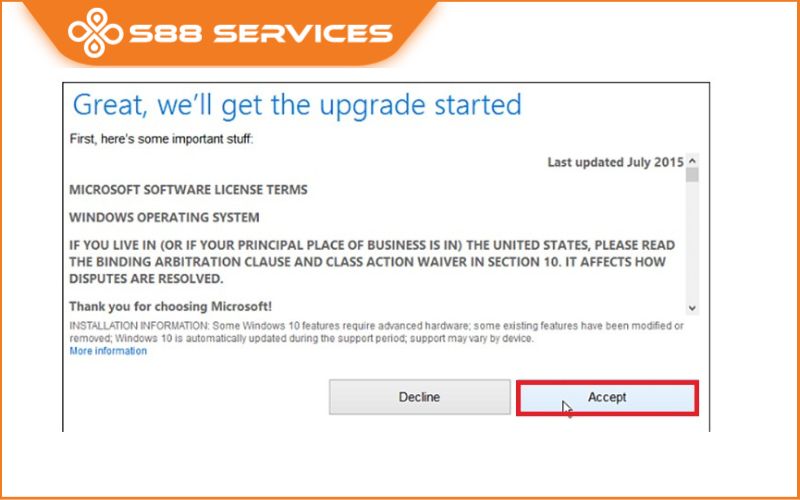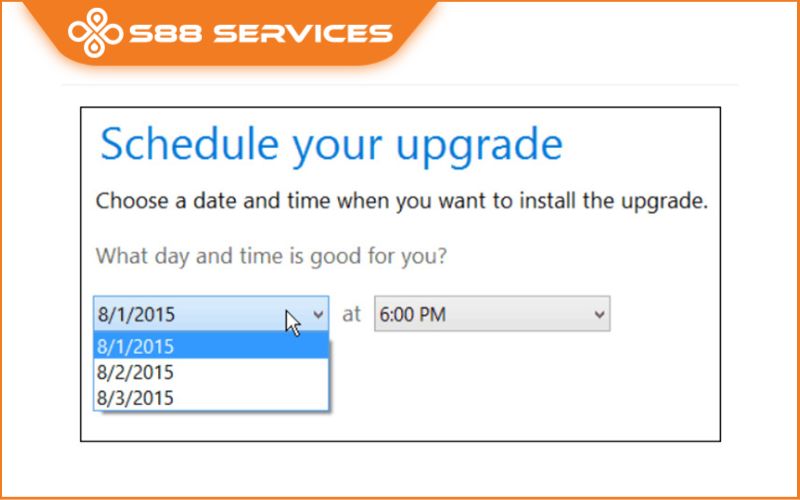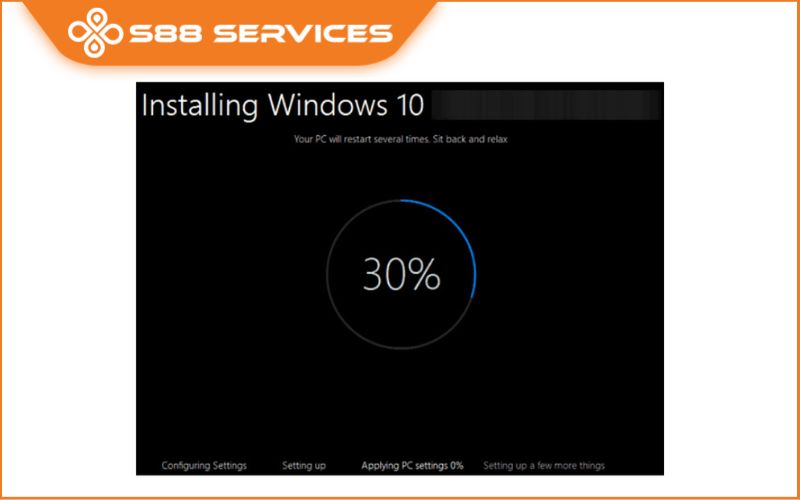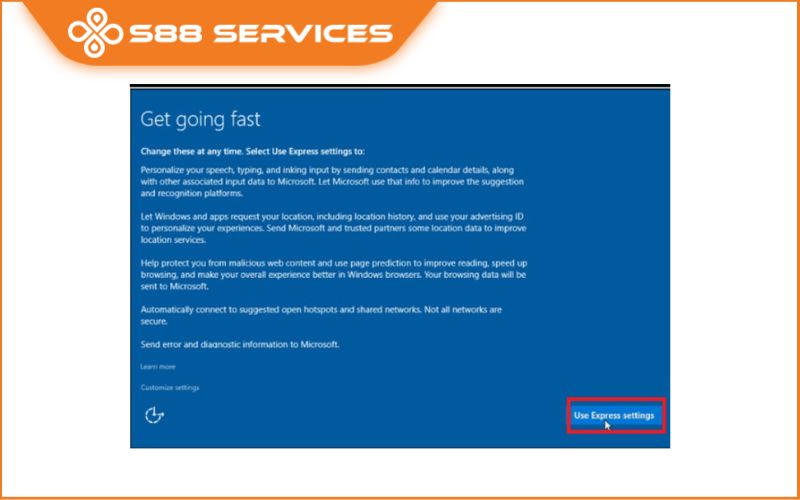Hệ điều hành Win 10 là sự kế thừa và phát triển của win 7, win 8… Chính vì vậy, hầu hết hiện nay mọi người đều dùng windows 10 trở lên, bởi nó được tích hợp rất nhiều tính năng hữu ích và khả năng bảo mật cực tốt. Và việc nâng cấp lên win 10 cũng không phải ai cũng biết làm vì vậy trong bài viết này, S88 Services sẽ hướng dẫn bạn cách lên win 10 cực dễ chỉ với 6 bước, siêu đơn giản. Có thể bạn cũng sẽ quan tâm thêm dịch vụ cài win/sửa máy tính/sửa laptop lấy ngay của S88 Services.

Các lý do nên nâng cấp lên win 10
Windows 10 được tích hợp rất nhiều tính năng tiện ích giúp hỗ trợ cực tốt cho người dùng trong quá trình sử dụng, làm việc như:
- Bảo mật tích hợp sẵn mà không mất thêm chi phí và an toàn tuyệt đối.
- Thiết kế giao diện mới mẻ, dễ sử dụng và có thể điều chỉnh theo yêu cầu của người dùng.
- Thêm tính năng mới dành cho bạn, kèm theo đó thì hiệu suất hoạt động của máy cũng được nâng cao đáng kể nếu so với các phiên bản cũ trước đây.
- Tích hợp tính năng Cortana - trợ lý ảo - được tích hợp sâu với Office 365 nên nó sẽ giúp bạn chủ động hơn trong việc chuẩn bị thông tin, văn bản cho cuộc họp.
- Trình duyệt Microsoft Edge giúp duyệt web nhanh hơn và phù hợp với cả thao tác cảm ứng trên máy tính bảng lẫn với chuột trên máy tính để bàn.
- Hỗ trợ streaming game từ Xbox One sang PC, tablet.

Hướng dẫn cách lên win 10 cực đơn giản chỉ với 6 bước
Bước 1: Kiểm tra bản quyền và phiên bản Windows
Bấm vào My Computer hoặc This PC, bạn nhấp chuột phải và chọn Properties.
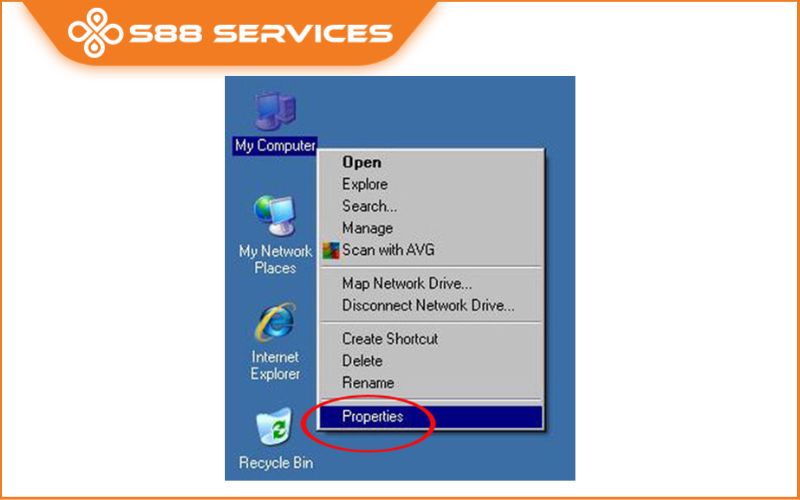
Bước 2: Tải file MediaCreationTool, nhấp đúp vào đó để chạy.
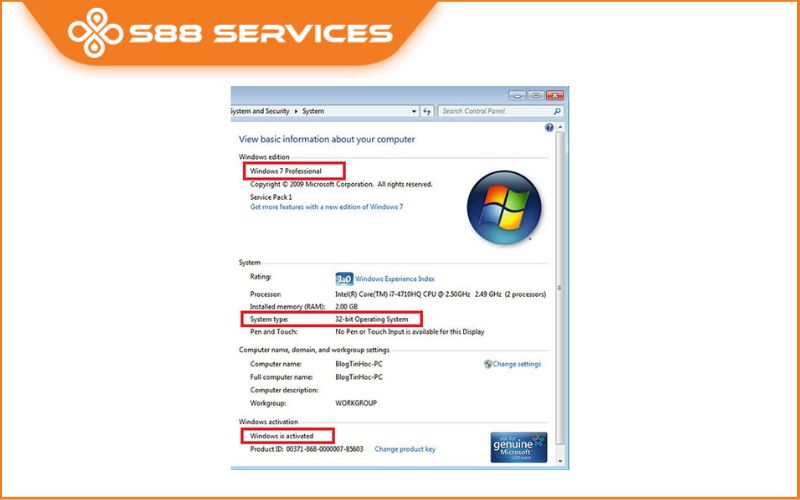
Bước 3: Bạn chọn “Upgrade this PC now”, rồi nhấn “Next” để tiếp tục.
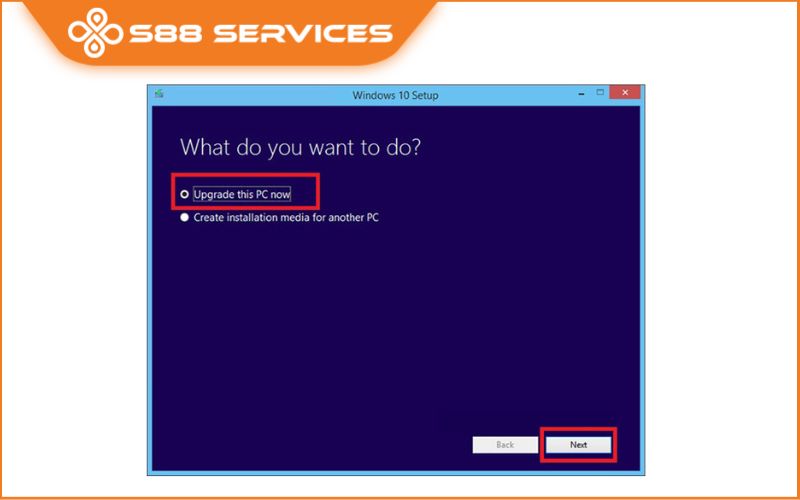

Bước 4: Nhấn Accept để đồng ý
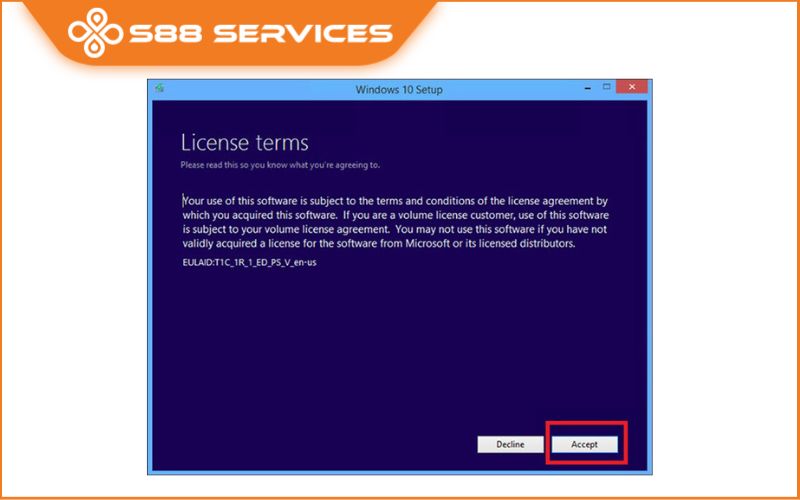
Bước 5: Nhấn Next để tiếp tục hoặc Change what to keep để thay đổi cài đặt.
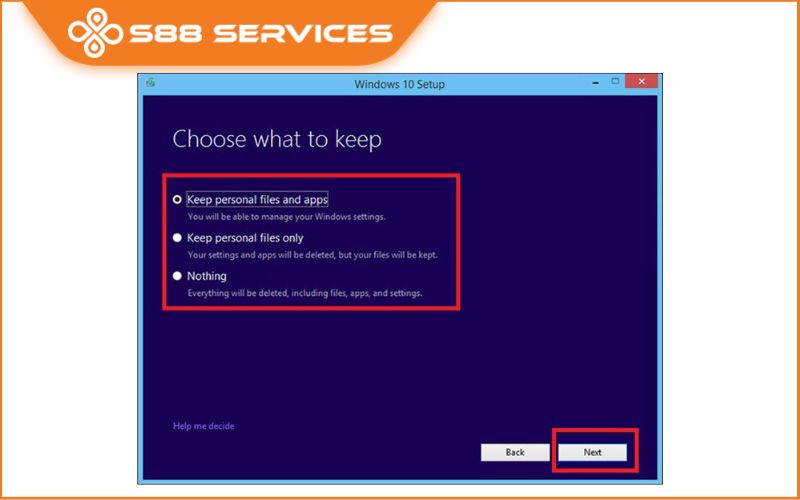
Nếu chọn Change what to keep thì màn hình tiếp theo như sau:
- Keep personal files and apps: Giữ lại cả file và ứng dụng bạn đã cài.
- Keep personal files only: Chỉ giữ lại file.
- Nothing: Xóa hết, không giữ lại cái gì, cả cài đặt.
Bước 6: Bạn click để cài đặt chế độ lưu trữ của máy. Khi nhấn Next sẽ quay lại màn hình bên trên, nhấn Install để bắt đầu cài đặt.
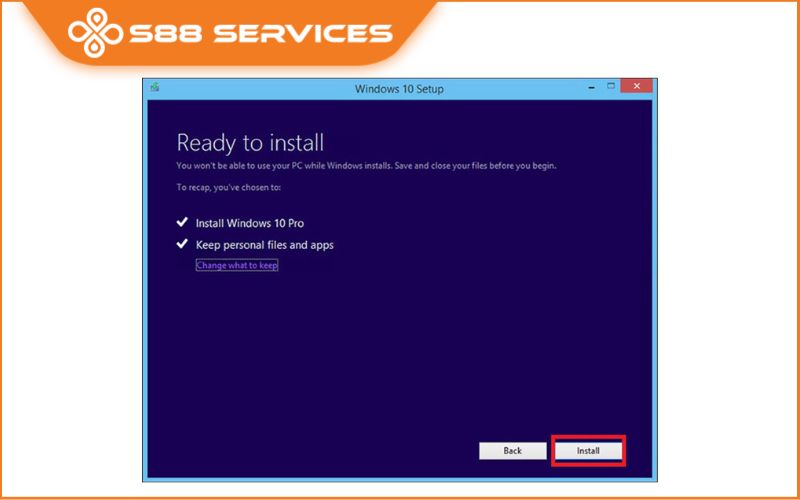
Đến đây thì quá trình bạn cài lên win 10 đã xong rồi đó, giờ chỉ ngồi chờ đến khi nó hoàn thành thôi. Ở quá trình này thì máy tính sẽ khởi động lại vài lần khi trình cài đặt hoạt động và khi hoàn thành, bạn sẽ được trả lại màn hình đăng nhập Windows.
Ngoài ra, nếu hiện tại máy tính để bàn của bạn đang dùng windows 8.1 thì làm như sau:

Bước 1: Bạn bấm tổ hợp phím Windows Key + X hoặc bấm chuột phải vào nút Start >> chọn Control Panel để sử dụng chức năng Windows Update
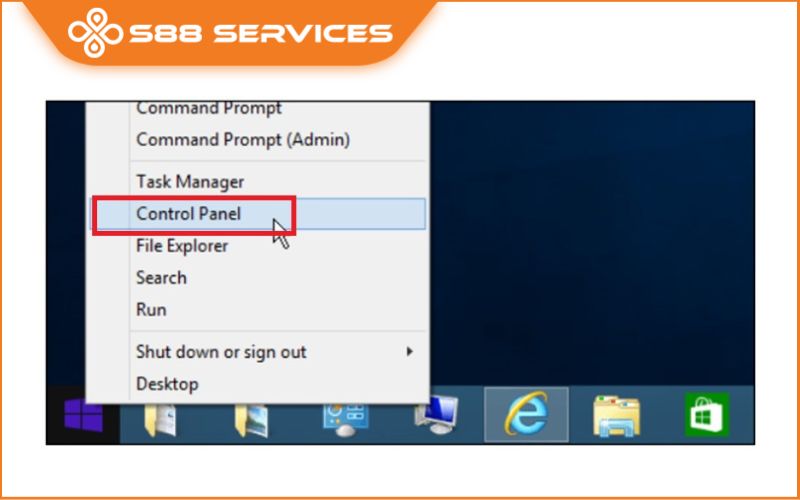
Bước 2: Cửa sổ Control Panel hiện ra >> Chọn Windows Update
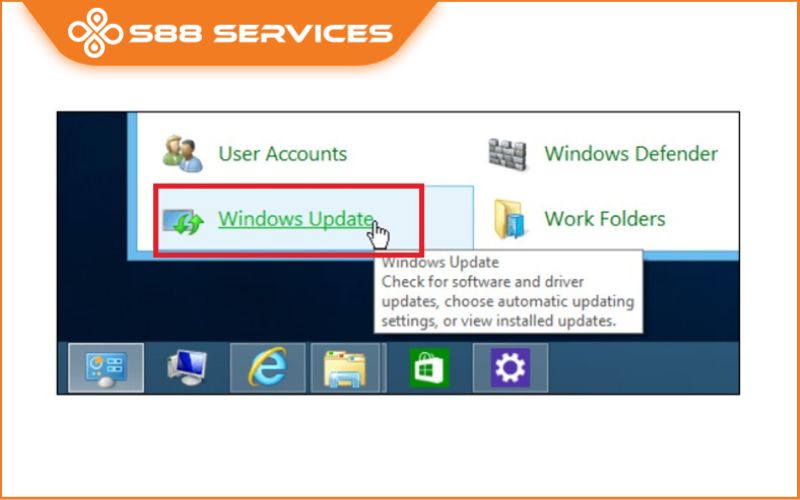
Bước 3: Một cửa sổ mới xuất hiện như dưới hình >> Bạn bấm chọn Get Started để bắt đầu quá trình nâng cấp
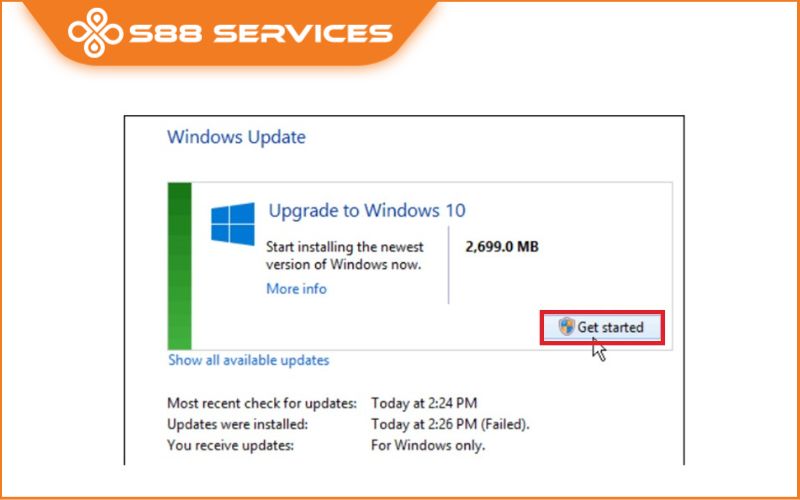
Bước 4: Bạn bấm chọn Accept để đồng ý các điều khoản
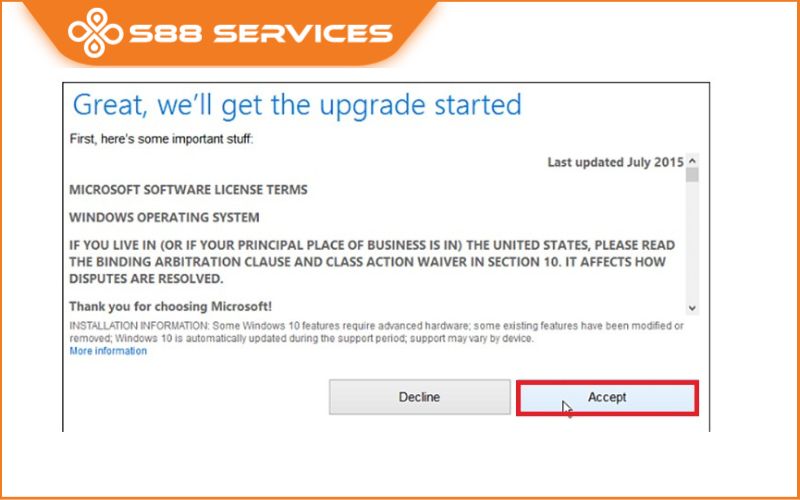

Bước 5: Bạn chọn thời gian để nâng cấp ngay bây giờ, hoặc đặt lịch
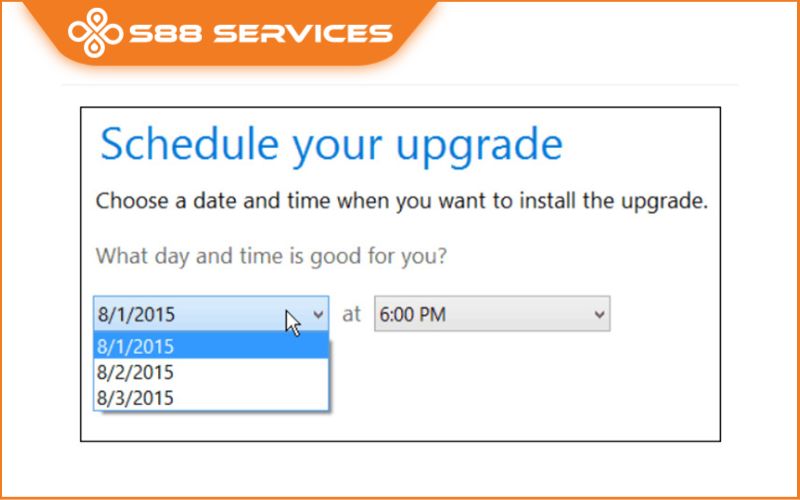
Khi nâng cấp thì máy tính của bạn sẽ khởi động lại 1 vài lần nhé
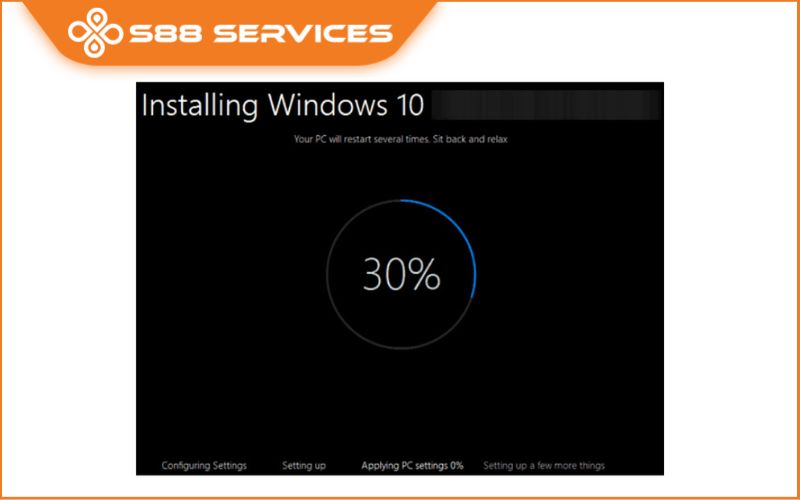

Bước 6: Vậy là cách cài lên win 10 cho máy tính để bàn đã xong
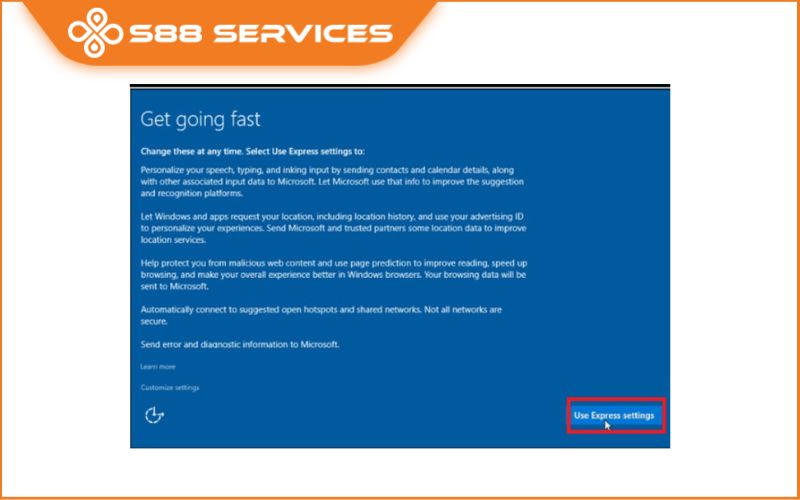
Sau khi quá trình hoàn thành thì màn hình chào mừng quay trở lại, tại đây bạn bắt đầu thiết lập theo hướng dẫn trên màn hình là được nhé.
Có thể bạn cũng quan tâm đến những bài viết khác:
Bật mí cách cài Win 10 bằng USB cực chi tiết - ai cũng làm được!!!
Cách nhanh - gọn nhất để cài Win 10 không cần USB
Cách cài Win tự động thành công 100% ai cũng làm được
Trên đây là cách lên win 10 từ các phiên bản windows cũ hơn mà S88 Services muốn gửi đến bạn. Hy vọng những thông tin trên sẽ giúp ích cho bạn nhé. Nếu còn bất cứ thắc mắc nào khác thì bạn có thể liên hệ S88 Services để được tư vấn cũng như là hỗ trợ nhé. Chúc các bạn thành công!
 |
 |

===================
S88 Services - Chuỗi trung tâm dịch vụ máy tính, laptop có hơn 10 năm kinh nghiệm, đi đầu trong lĩnh vực cung cấp các dịch vụ cần thiết để chăm sóc toàn diện cho các thiết bị công nghệ, bao gồm:
- Dịch vụ sửa chữa, bảo dưỡng máy tính, laptop
- Dịch vụ dán decal, skin làm đẹp cho laptop, điện thoại, máy ảnh,...
- Dịch vụ phân phối các linh kiện, phụ kiện điện tử chính hãng đến từ các thương hiệu lớn như Lenovo, Asus, Dell, Sony, Acer, Apple…
Hãy đến ngay với #S88Services - Hệ thống chăm sóc toàn diện laptop Số 1 Việt Nam!
--------------------------------
Hệ thống S88 Services:
✆ Liên hệ hotline - 0247.106.9999
✆ Nhắn tin: https://m.me/s88vn
✆ Website: http://s88.vn/
Địa chỉ:
✣ 40 Trần Đại Nghĩa - Hai Bà Trưng - Hà Nội (số máy lẻ 310)
✣ 164 Nguyễn Xiển - Thanh Xuân - Hà Nội (số máy lẻ 311)
✣ Số 9 đường Huỳnh Thúc Kháng kéo dài (gần Bệnh viện GTVT) - Đống Đa - Hà Nội (số máy lẻ 312)
✣ 106 Hồ Tùng Mậu - Cầu Giấy - Hà Nội (số máy lẻ 313)
✣ 378 Phạm Văn Đồng - Từ Liêm - Hà Nội